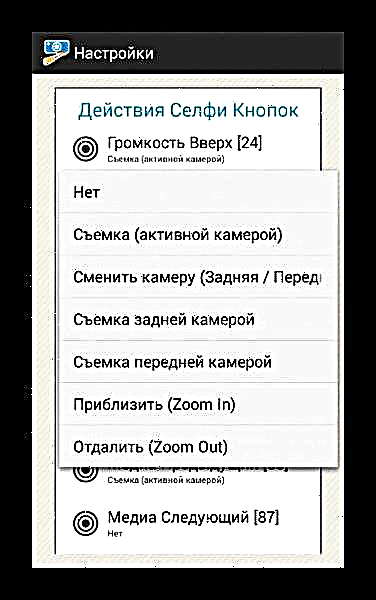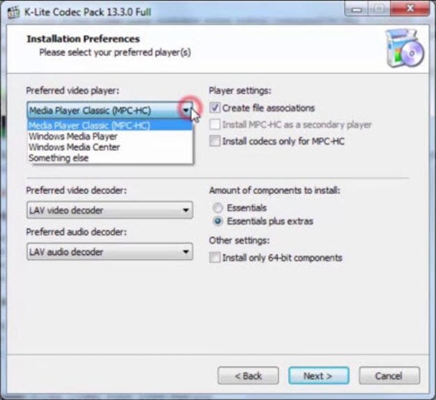Defnyddir ffonau smart Android yn aml i dynnu lluniau gan ddefnyddio'r camera blaen adeiledig a chymwysiadau arbennig. Er mwyn sicrhau mwy o gyfleustra ac ansawdd y lluniau terfynol, gallwch ddefnyddio monopod. Mae'n ymwneud â'r broses o gysylltu a sefydlu ffon hunlun y byddwn yn ei thrafod yn ystod y cyfarwyddyd hwn.
Cysylltu a ffurfweddu'r monopod ar Android
Yn yr erthygl, ni fyddwn yn ystyried posibiliadau gwahanol gymwysiadau sy'n darparu rhai manteision wrth ddefnyddio ffon hunanie. Fodd bynnag, os oes gennych ddiddordeb yn hyn, gallwch ymgyfarwyddo â deunydd arall ar ein gwefan. Ymhellach, byddwn yn siarad yn benodol am gysylltu a chyfluniad cychwynnol gyda chyfranogiad un cais sengl.
Darllenwch hefyd: Apiau ffon selfie ar Android
Cam 1: Cysylltu Monopod
Gellir rhannu'r weithdrefn ar gyfer cysylltu ffon hunanie yn ddau opsiwn, yn dibynnu ar ei math a'i dull o gysylltu â dyfais Android. Yn y ddau achos, mae angen lleiafswm o gamau gweithredu arnoch, y mae'n rhaid eu cyflawni yn aml yn waeth beth yw'r model monopod.
Os ydych chi'n defnyddio ffon hunlun â gwifrau heb Bluetooth, dim ond un peth sy'n rhaid i chi ei wneud: cysylltu'r plwg sy'n dod o'r monopod â'r jack clustffon. Dangosir hyn yn fwy manwl yn y ddelwedd isod.
- Ym mhresenoldeb ffon hunanie gyda Bluetooth, mae'r weithdrefn ychydig yn gymhleth. Yn gyntaf, darganfyddwch a gwasgwch y botwm pŵer ar handlen y ddyfais.
Weithiau mae monopod yn cael ei gyflenwi i beiriant rheoli o bell bach, sy'n gweithredu fel ffordd arall o gynnwys.
- Ar ôl cadarnhau'r actifadu gan y dangosydd adeiledig, ar y ffôn clyfar agorwch yr adran "Gosodiadau" a dewis Bluetooth. Yna mae angen i chi ei alluogi a dechrau chwilio am ddyfeisiau.
- Os caiff ei ganfod, dewiswch ffon hunlun o'r rhestr a chadarnhewch baru. Gallwch ddarganfod am y dangosydd ar y ddyfais wedi'i gwblhau a hysbysiadau ar y ffôn clyfar.
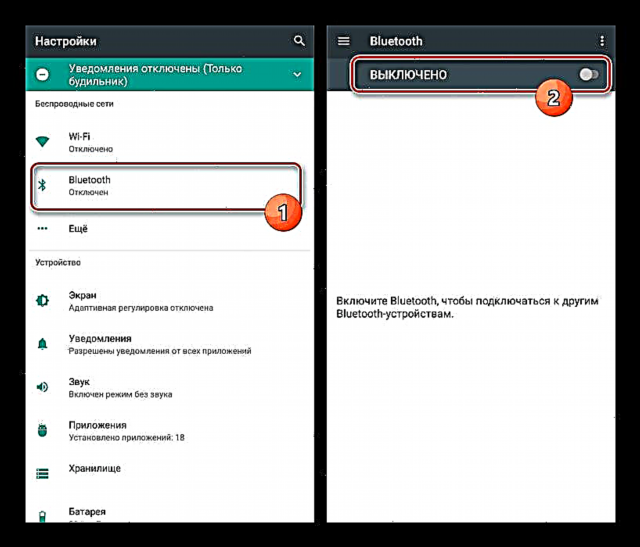

Gellir ystyried bod y weithdrefn hon wedi'i chwblhau.
Cam 2: Gosodiad yn Camera Hunan-esgob
Mae'r cam hwn yn ei hanfod yn unigol ar gyfer pob sefyllfa unigol, gan fod gwahanol gymwysiadau yn canfod ac yn cysylltu â ffon hunanie yn eu ffordd eu hunain. Er enghraifft, byddwn yn cymryd y cais monopod mwyaf poblogaidd fel Camera Hunan-esgob. Mae gweithredoedd pellach yn union yr un fath ar gyfer unrhyw ddyfais Android, waeth beth yw fersiwn OS.
Dadlwythwch Camera Self Bishop ar gyfer Android
- Ar ôl agor y cymhwysiad yng nghornel dde uchaf y sgrin, cliciwch ar eicon y ddewislen. Unwaith y byddwch chi ar y dudalen gyda'r paramedrau, dewch o hyd i'r bloc "Botymau hunanie gweithredoedd" a chlicio ar y llinell "Rheolwr hunanie botwm".
- Yn y rhestr a gyflwynir, ymgyfarwyddo â'r botymau. I newid gweithred, dewiswch unrhyw un ohonynt i agor y ddewislen.
- O'r rhestr sy'n agor, nodwch un o'r camau gweithredu a ddymunir, ac ar ôl hynny bydd y ffenestr yn cau'n awtomatig.
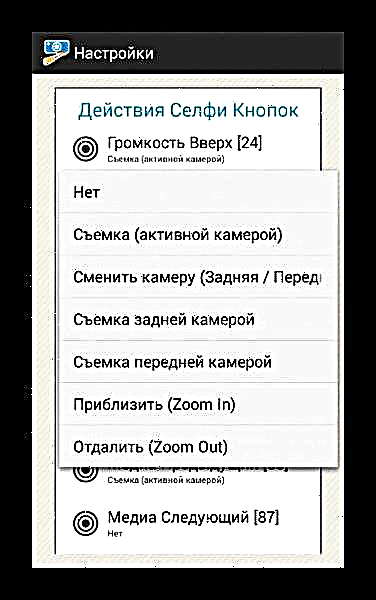
Pan fydd y setup wedi'i gwblhau, dim ond gadael yr adran.
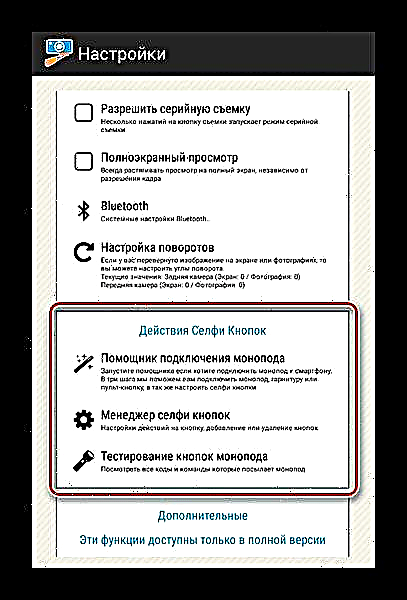

Dyma'r unig ffordd i addasu'r monopod trwy'r cais hwn, ac felly rydym yn gorffen yr erthygl hon. Ar yr un pryd, peidiwch ag anghofio defnyddio gosodiadau meddalwedd sydd â'r nod o greu lluniau.